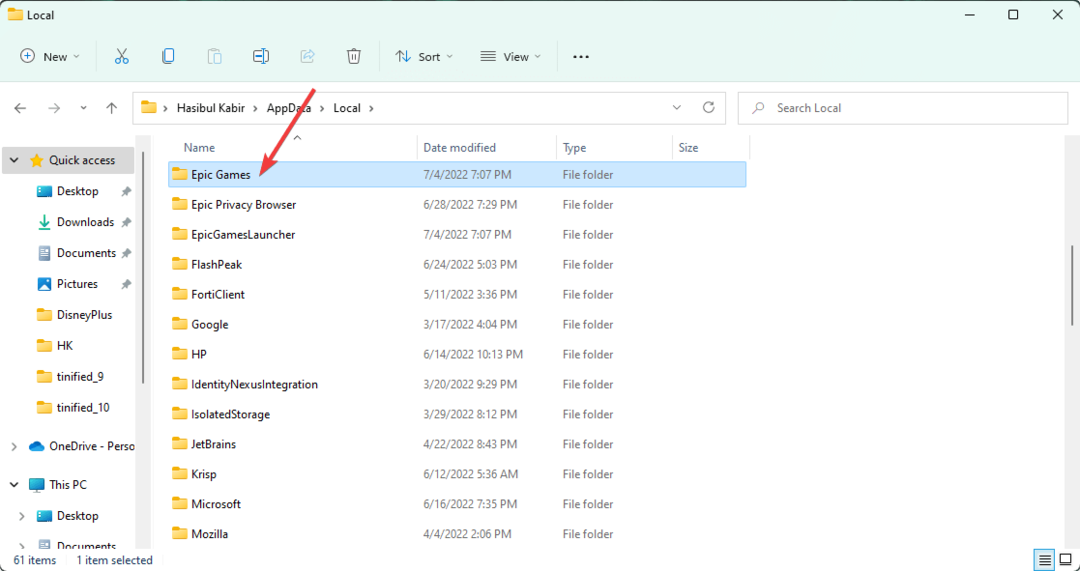- Jika arsip .exe tidak muncul di PC Anda, mungkin ada masalah di registrasi.
- Cara cepat untuk menyelesaikan masalah ini adalah memulihkan nilai registrasi dengan konfigurasi yang telah ditentukan.
- Solusi lain yang efektif adalah memindai PC Anda untuk mencari malware di Windows Defender atau perangkat khusus.

Masalah informasi relatif umum, dan saat ada beberapa masalah yang relatif sederhana dan mudah dipecahkan, masalah lain mungkin lebih bermasalah.
Pengguna Windows 10 dan 11 diberitahu bahwa arsip .exe tidak muncul di komputer mereka, sehingga mereka dapat memecahkan masalah tambahan ini.
Mengapa Anda tidak melihat arsip saya .EXE?
Jika Anda tidak dapat mengeluarkan arsip yang dapat dieksekusi di Windows, kemungkinan besar ada asosiasi arsip yang salah. Dalam bahasa lain, file .exe telah dikaitkan dengan program lain atau tidak ada program yang akan dibuka.
Tentu saja, masalah ini juga dapat terjadi jika sistem atau Registro rusak. Beberapa virus atau malware juga bisa menjadi penyebabnya.
Dengan alasan ini, ada beberapa contoh tambahan masalah serupa dengan arsip informasi:
- WinRAR tidak berfungsi: WinRAR terkunci atau tidak merespons ketika Anda bermaksud menghapus arsip.
- Gagal dan WinRAR: Menginstal ulang WinRAR akan menyelesaikan masalah ini dengan cepat.
- 7-Zip tidak berfungsi: Panduan ini akan membantu Anda memecahkan masalah 7-Zip.
- 7-Zip akan mogok: Mudah memecahkan masalah ini dengan menginstal ulang perangkat lunak.
- Setup.exe tidak dijalankan di Windows 10: Solusi ini terus berlanjut untuk menghilangkan masalah ini untuk sementara waktu.
- Diperlukan aplikasi baru untuk membuka arsip .exe ini di Windows 10: Menonaktifkan Firewall di Windows untuk mengatasi masalah tersebut.
- Arsip .exe tidak muncul di Windows Server 2016: Masalah ini terjadi jika registrasi rusak..
- Arsip Python .exe tidak ada di sana: Jika Anda tidak dapat membuka arsip .exe dari Python, kemungkinan besar Anda akan menemukan asosiasi arsip yang salah.
Bagaimana cara membuka bukaan arsip .exe?
- Mengapa Anda tidak melihat arsip saya .EXE?
- Bagaimana cara membuka bukaan arsip .exe?
- 1. Edit registrasi
- 1.1 Menerapkan perubahan secara normal
- 1.2 Menerapkan perubahan dalam Modus Aman
- 2. Memindai malware
- 3. Ubah lokasi arsip program ke lokasi yang telah ditentukan.
- 4. Nonaktifkan Firewall dari Windows
- 5. Ciptakan cara baru untuk menggunakannya
- 6. Menyelesaikan masalah asosiasi arsip yang menggunakan Simbol Sistem
1. Edit registrasi
1.1 Menerapkan perubahan secara normal
Anda tidak dapat membuka arsip .exe mungkin merupakan masalah besar, tetapi Anda mungkin dapat menyelesaikannya dengan mudah dengan mengubah registrasi.
1. PResiona el atasi teclado de jendela + R, jelaskan regedit dan jangan klik en Penerima.

2. dan HKEY_CLASSES_ROOT/.exe dan klik dua kali pada clave (Ditentukan sebelumnya) pada panel yang diinginkan.
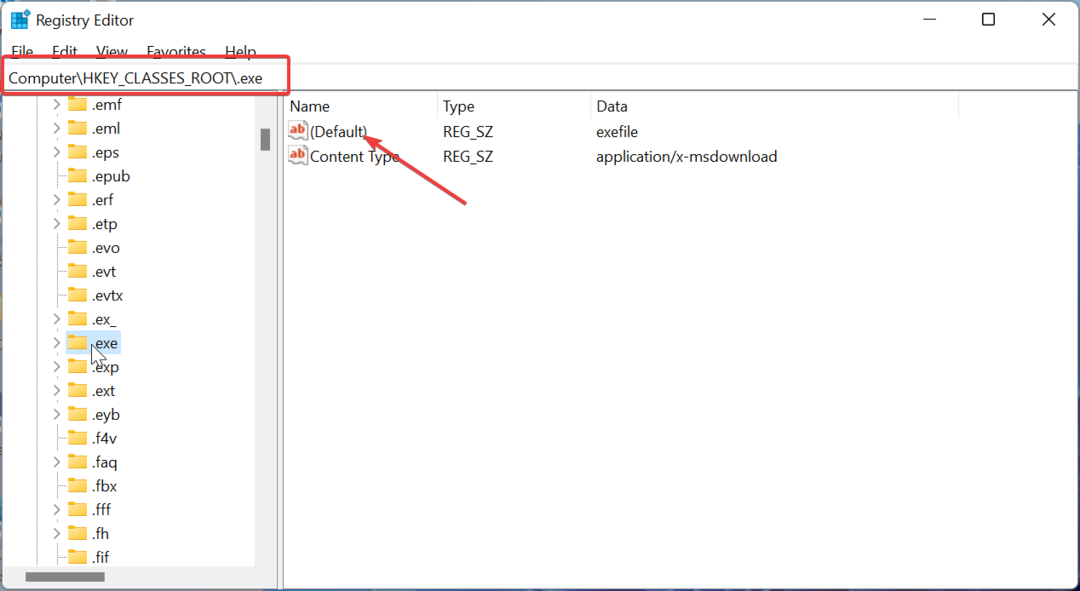
3. Establece el Valor de datas en file exe dan klik Aceptar.
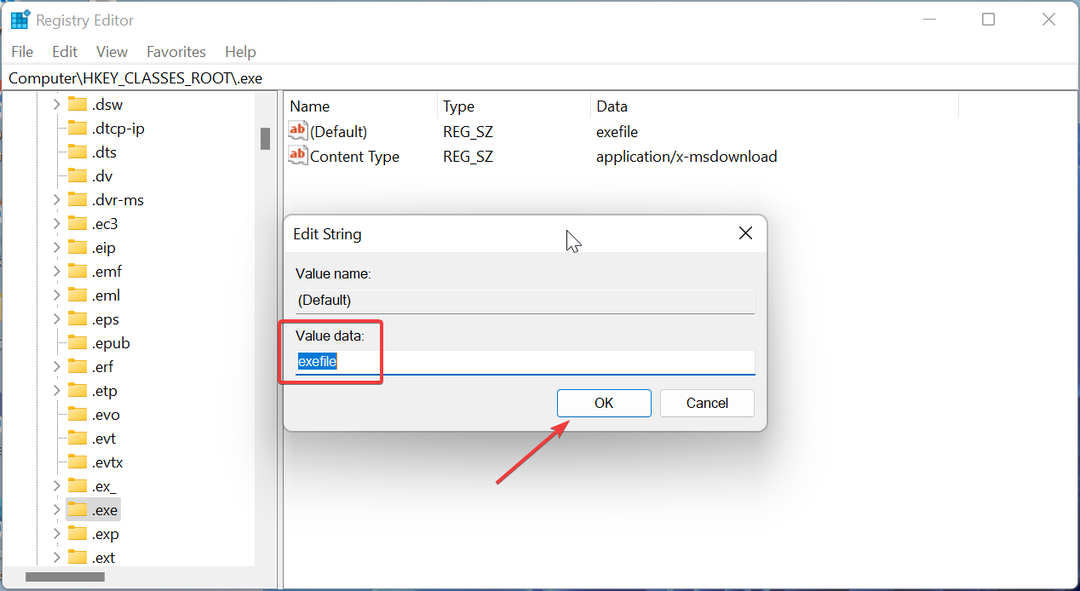
4. Asekarang, lalu lanjutkan ke ruta berikutnya di panel izquierdo dan klik dua kali en (Predeterminado) di panel derech: HKEY_CLASSES_ROOT\exefile\shell\open\command
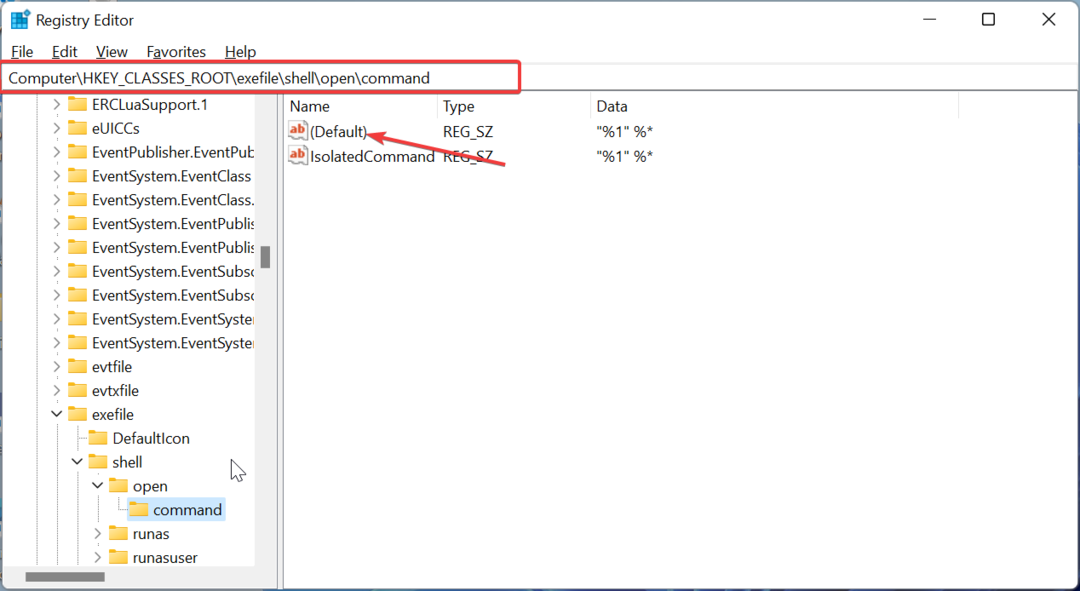
5. Membangun Keberanian Data di “%1” %* dan klik Aceptar.

6. Djika hal ini terjadi, ingatkan kembali komputer Anda dan verifikasi apakah Anda telah menyelesaikan masalah tersebut.
Karena alasan yang tidak diketahui, nilai-nilai dalam registrasi Anda dapat berubah dari nilai-nilai yang telah ditentukan sebelumnya dan itu dapat menghalangi arsip .exe yang rusak.
1.2 Menerapkan perubahan dalam Modus Aman
- Klik pada ikonnya Inisiatif di la barra de tareas.
- Tetap tekan tombolnya Menggeserdalam teclado Anda dan klik ikon Encendido, berikutnya dari opsi Buka.
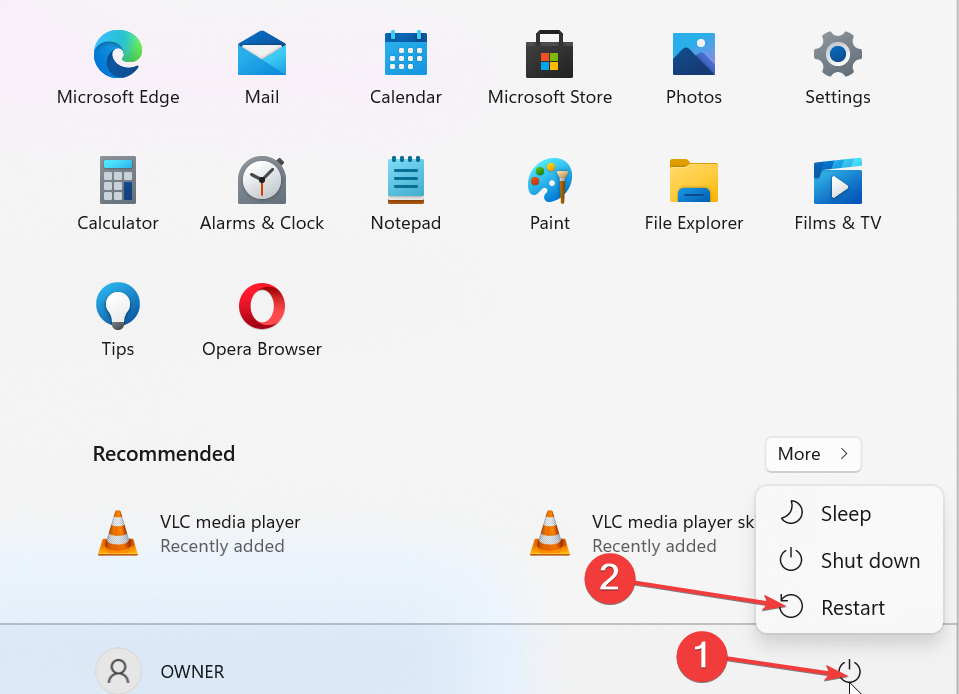
- Pilih Penyelesaian masalah > Pilihan lanjutan > Konfigurasi awal.
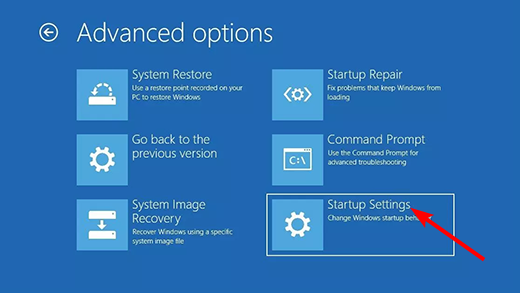
- Tekan tombol Restart.

- Ketika komputer Anda mulai menyala, muncul daftar pilihan, pilih setiap versi Modus yang aman untuk menekan tombol yang sesuai.

Beberapa orang yang membaca informasi bahwa solusi ini hanya berfungsi jika aplikasi dalam Modo Seguro, dan untuk memasukkan Modo Seguro, harus mewujudkan langkah-langkah sebelumnya.
Setelah mengatur sistem dalam Modus Aman, realisasikan langkah 1.1 sebelumnya.
2. Memindai malware
- Klik di tombolnya Inisiatif, jelaskan Virus dan haz klik di Protección contra virus dan amenazas dan hasilnya.
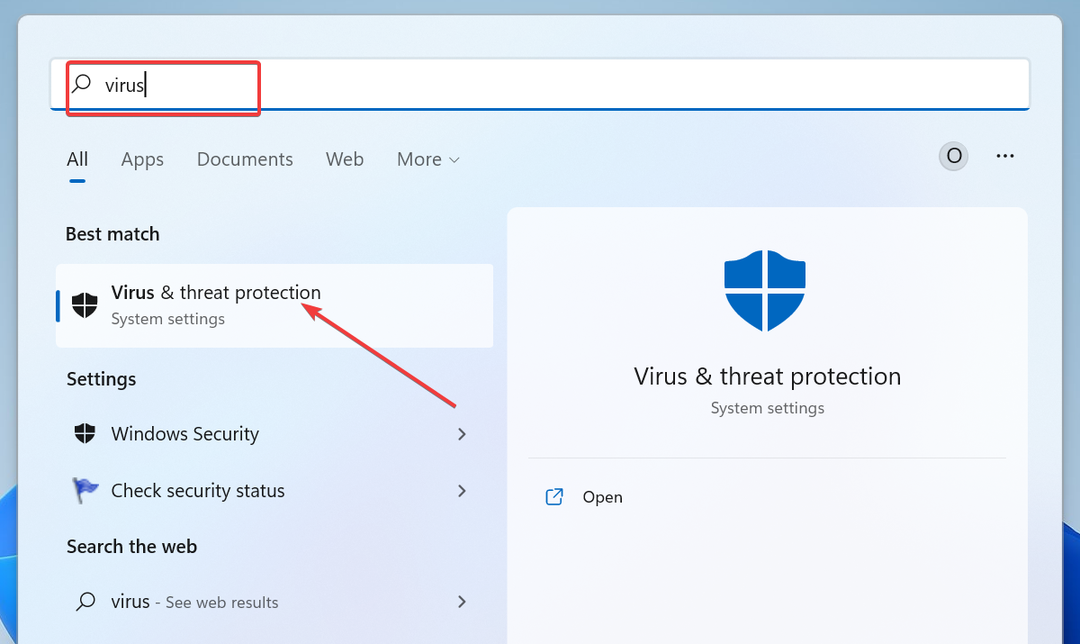
- Pilihan Pilihan untuk escaneo.
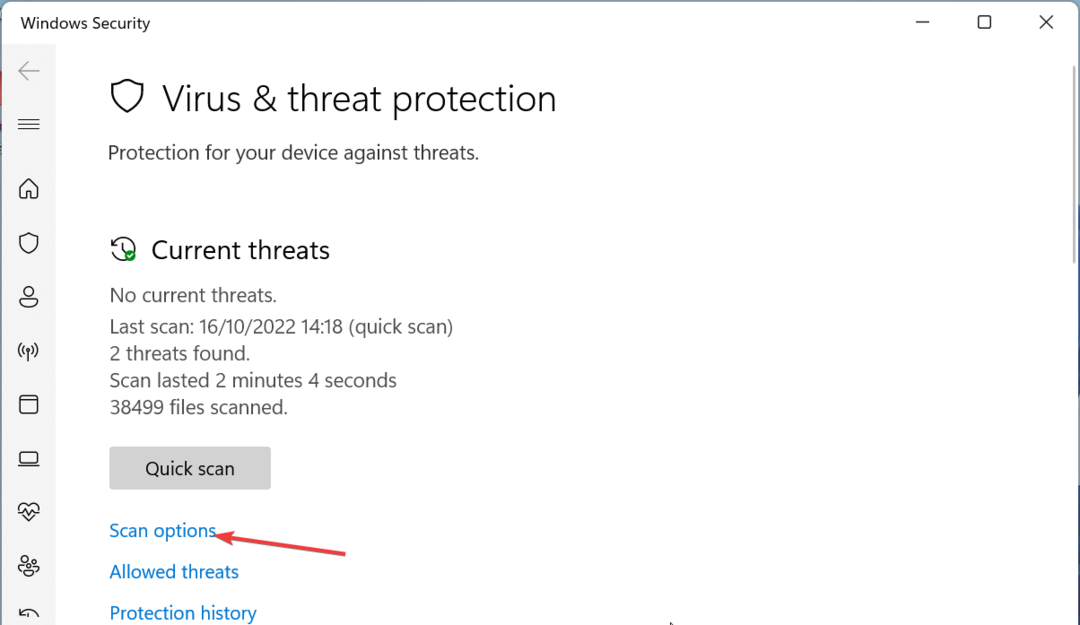
- Elige la opción de escaneo deseada dan klik en Escanear sekarang.
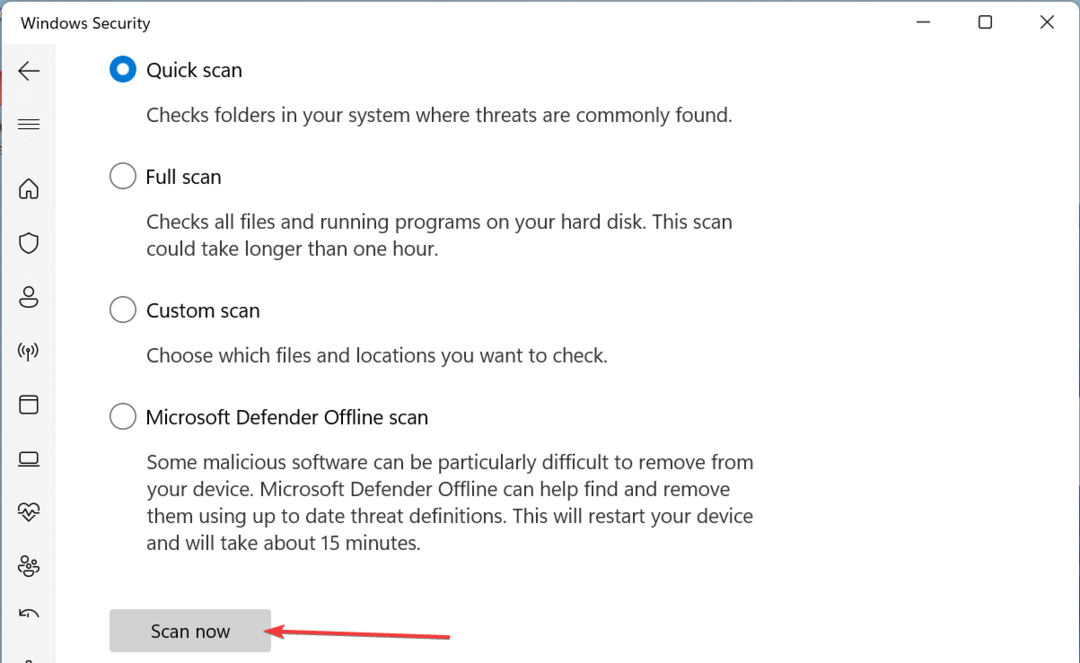
Jika Anda menggunakannya, masalah yang tidak terjadi pada arsip .exe dapat menyebabkan masalah malware. Pemecahan virus yang sederhana harus dilakukan dengan menghilangkannya dan memulihkannya secara normal.
Untuk meningkatkan kecepatan pemindaian dan menghilangkan virus lebih keras kepala, Anda disarankan untuk menggunakan perangkat khusus seperti ESET NOD32. Perangkat lunak terceros ini adalah salah satu antivirus terbaik untuk Windows 10 dan 11.
Ini ligera dan menawarkan perlindungan online dan fuera de línea melawan semua perubahan. Mungkin ada semua kebutuhan yang diperlukan untuk arsip Anda tiba-tiba.

ESET NOD32
Hilangkan semua kerusakan jaringan, termasuk malware, dan lindungi perangkat Anda dengan ESET NOD32.3. Ubah lokasi arsip program ke lokasi yang telah ditentukan.
- Presiona el atasi teclado de jendela + R untuk memulai konsol Ejecutar, jelaskan regedit dan jangan klik en Penerima.
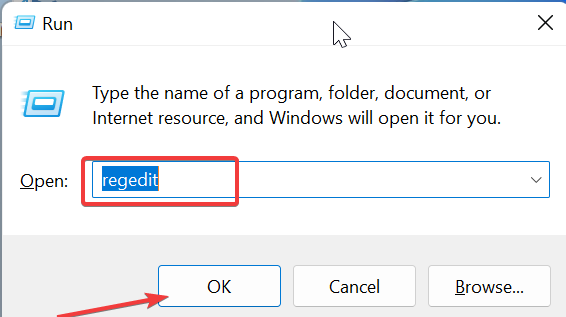
- Lalu klik pada panel berikut dan klik dua kali pada ProgramFilesDir di panel berikutnya:
HKEY_LOCAL_MACHINE\SOFTWARE\Microsoft\Windows\CurrentVersion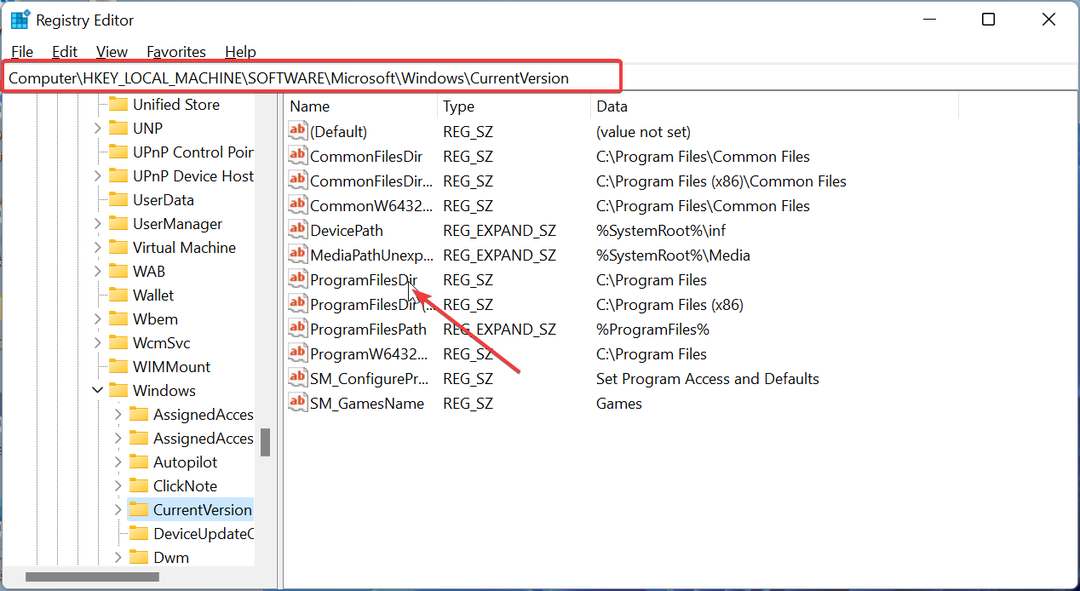
- Perubahan pada Valor de datas a C:\Program File kamu klik en Penerima.

- Jika sudah masuk ProgramFilesDir (x86) tersedia, perubahan pada Valor de datas a C:\Program Files (x86).
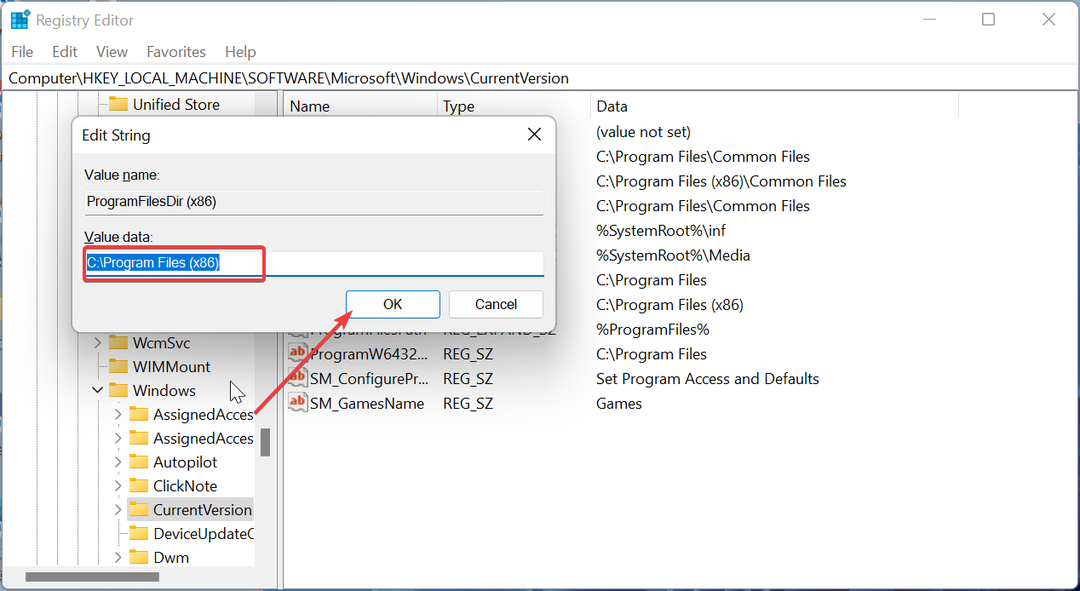
- Setelah itu, itu terjadi el Editor dari Registro dan menghidupkan kembali PC Anda.
Program Files adalah direktori instalasi yang telah ditentukan sebelumnya untuk semua aplikasi terceros, dan karena cacat, akan muncul di unit sistem bersama dengan instalasi Windows.
Untuk saat ini, ada beberapa pengguna yang mengubah lokasi karpet ini. Sayangnya, ini sering kali dapat menyebabkan masalah dan menghindari arsip .exe rusak. Namun, Anda mungkin dapat menyelesaikan perubahan pada lokasi Program Files di Editor Registro.
4. Nonaktifkan Firewall dari Windows
- Tekan tombol pada keyboard jendela + S, masuk Pembela Windows kamu pilih Firewall dari Windows Defender dari daftar hasil.

- Pada menu pilihan, pilih Aktifkan atau nonaktifkan Firewall di Windows.

- Pilihan Menonaktifkan Firewall di Windows (tidak disarankan) tanto para Konfigurasi Privasi Merah como untuk konfigurasi publik merah.

- Haz klik en Penerima untuk menjaga perubahan.
Beberapa pengguna telah mengkonfirmasi bahwa penyelesaian masalah ini hanya dengan menonaktifkan Firewall Windows. Oleh karena itu, verifikasi jika masalah tersebut terjadi setelah menonaktifkan Firewall di Windows.
Ada baiknya Anda tidak merekomendasikan untuk menonaktifkan firewall karena ini dirancang untuk melindungi aplikasi jahat yang ingin mengakses Internet, tetapi dalam beberapa kasus, menonaktifkan firewall dapat menyelesaikan masalah dengan Anda arsip .exe.
5. Ciptakan cara baru untuk menggunakannya
- Tekan tombolnya jendela + SAYA untuk membuka aplikasi Konfigurasi kamu pilih barang di panel tidak berfungsi.
- Elige la opción Keluarga dan pengguna lainnya.

- Klik di tombolnya Tetap bersama di bagian itu Pengguna lainnya.

- Pilihan Tidak ada informasi awal sesi orang ini.

- Sekarang, klik saja Tambahkan penggunaan tanpa akun Microsoft.
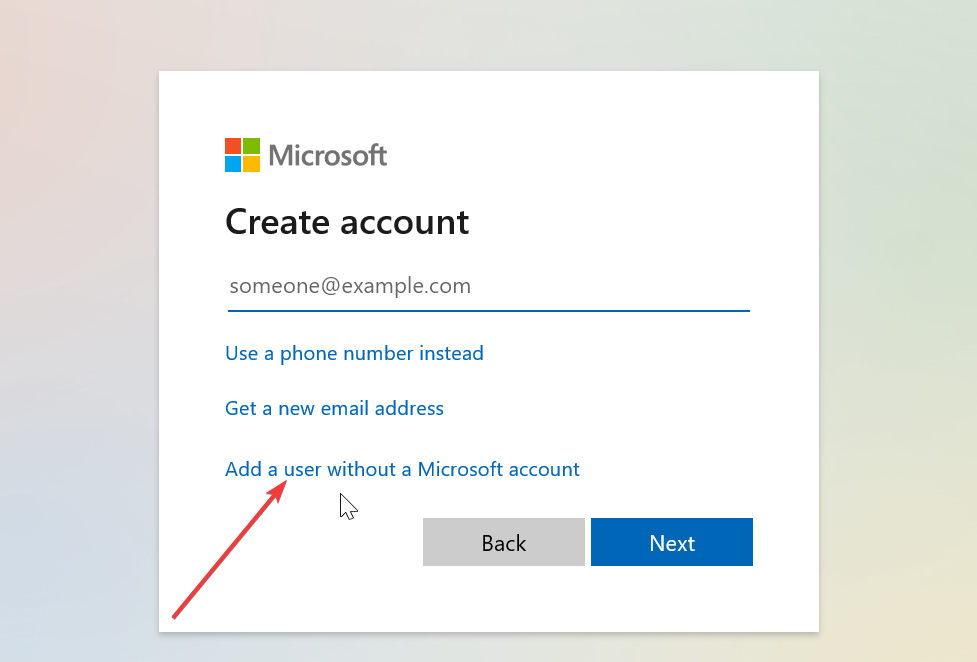
- Masuk ke Nama Pengguna, Kontras, dan Permintaan Keamanan, dan klik di sini Berikutnya.

- Terakhir, mulai sesi pada akun dan bermaksud mengakses arsip .exe dari semuanya.
Jika Anda menggunakannya, Anda mungkin bisa memecahkan masalah ini dengan mudah membuat akun baru. Setelah Anda menciptakan cara penggunaan baru, ubah dan verifikasi apakah masalahnya sudah selesai.
Jika semuanya berfungsi tanpa masalah, Anda harus menyalin semua arsip dari yang asli ke yang baru dan melanjutkan menggunakan yang baru.
6. Menyelesaikan masalah asosiasi arsip yang menggunakan Simbol Sistem
- Klik di tombolnya Inisiatif, jelaskan cmd dan jangan klik en Bertindak sebagai administrator dan el Simbol sistem.
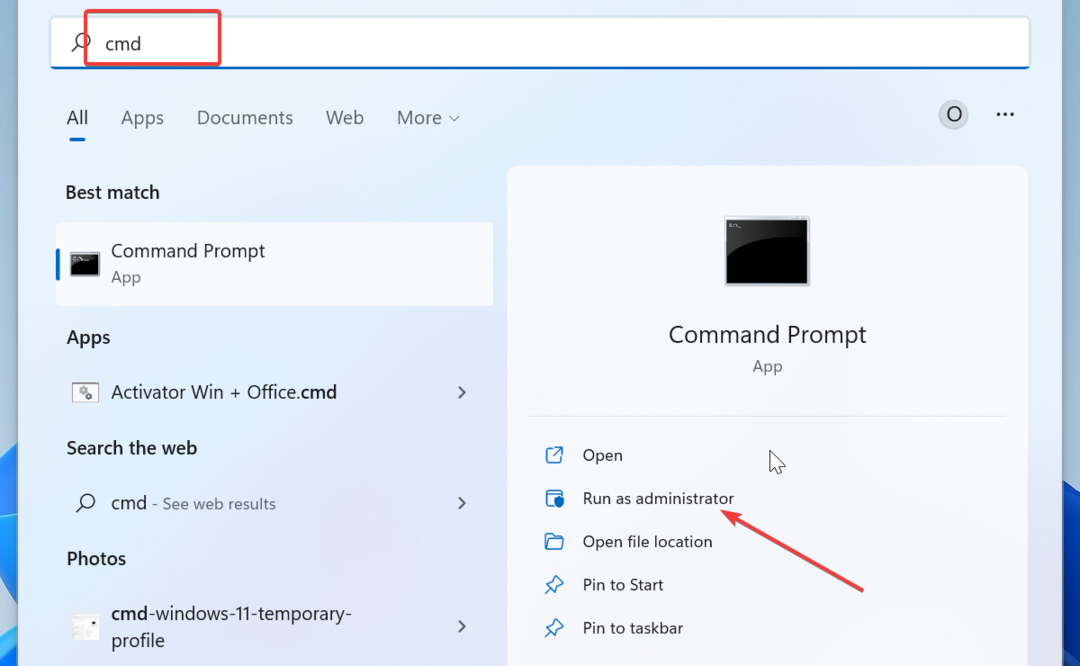
- Sekarang, pega el berikut komando dan presiona Memasuki untuk mengeksekusi:
assoc .exe=exefile
- Setelah itu, aktifkan kembali PC Anda dan verifikasi jika Anda telah menyelesaikan masalahnya.
¡Itulah yang harus dilakukan! Kami berharap solusi baru ini dapat membantu Anda memecahkan masalah arsip .exe yang tidak ada dan sekarang Anda dapat menjalankan arsip .exe tanpa masalah.
Tidak dapat membuka arsip .exe di Windows 11 dapat menjadi masalah besar dan menghindari menjalankan semua aplikasi secara normal, tetapi seperti yang dapat Anda lakukan, masalah ini dapat diselesaikan dengan mudah.
Ada beberapa bacaan lain yang memberi tahu Anda tentang hal itu arsip .exe akan dihapus secara otomatis dari Windows, maka panduan ini akan membantu jika Anda ingin memecahkan masalah ini. ¡Y temukan karena itu crash music.ui.exe dan solusi untuk hal ini!
Jika ada yang menanyakan saran atau saran, tidak ada teman yang menuliskan komentar untuk kelanjutannya.
Apakah ada masalah?
PATROCINADO
Jika saran yang Anda sampaikan tidak menyelesaikan masalah, kemungkinan besar PC Anda sedang mengalami kesalahan Windows yang lebih parah. Dalam hal ini, Anda disarankan untuk mengambil perangkat seperti itu Benteng untuk mengatur masalah yang efisien. Setelah instalasi, klik tombolnya Ver & Tidak Teratur presiona Mulai Perbaikan.
![Il File Exe non si April: 6 Solusi [Avvio forzato]](/f/fcaaf32d11d1fea2f61792c22d1702e7.png?width=300&height=460)